
Macの容量がいっぱいになってきたときに便利な技をご紹介!
MacのFinderアプリの検索術を使えば、ファイルサイズの大きいものだけを抜粋することができます。
ファイルサイズが巨大なものから順番に削除していけば、とても効率的なダイエットができますね。
MacのFinder活用術:検索TIPS
MacのFinderアプリを使って、星の数ほどのファイルの中からファイルサイズの大きいものだけを抜き出す方法をご紹介します。
1まずFinderを開いて、ファイルの中の「検索」を選択。ショートカットキー「Command + F」でも結構です。
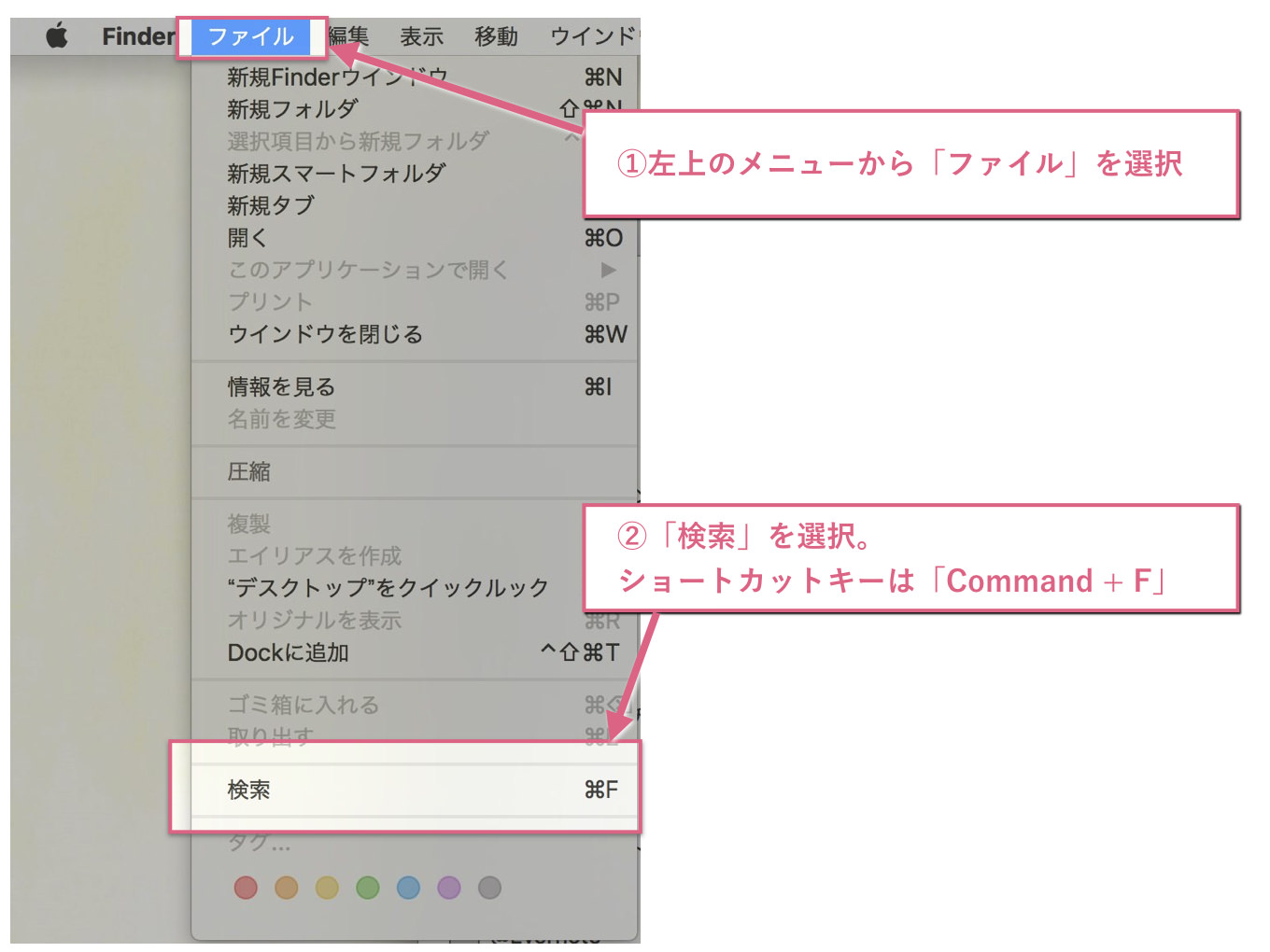
2ファイル検索の画面になりますので、検索条件を設定します。検索条件を「ファイルサイズ」にし、サイズを指定します。最後の条件は「より大きい」にしましょう。
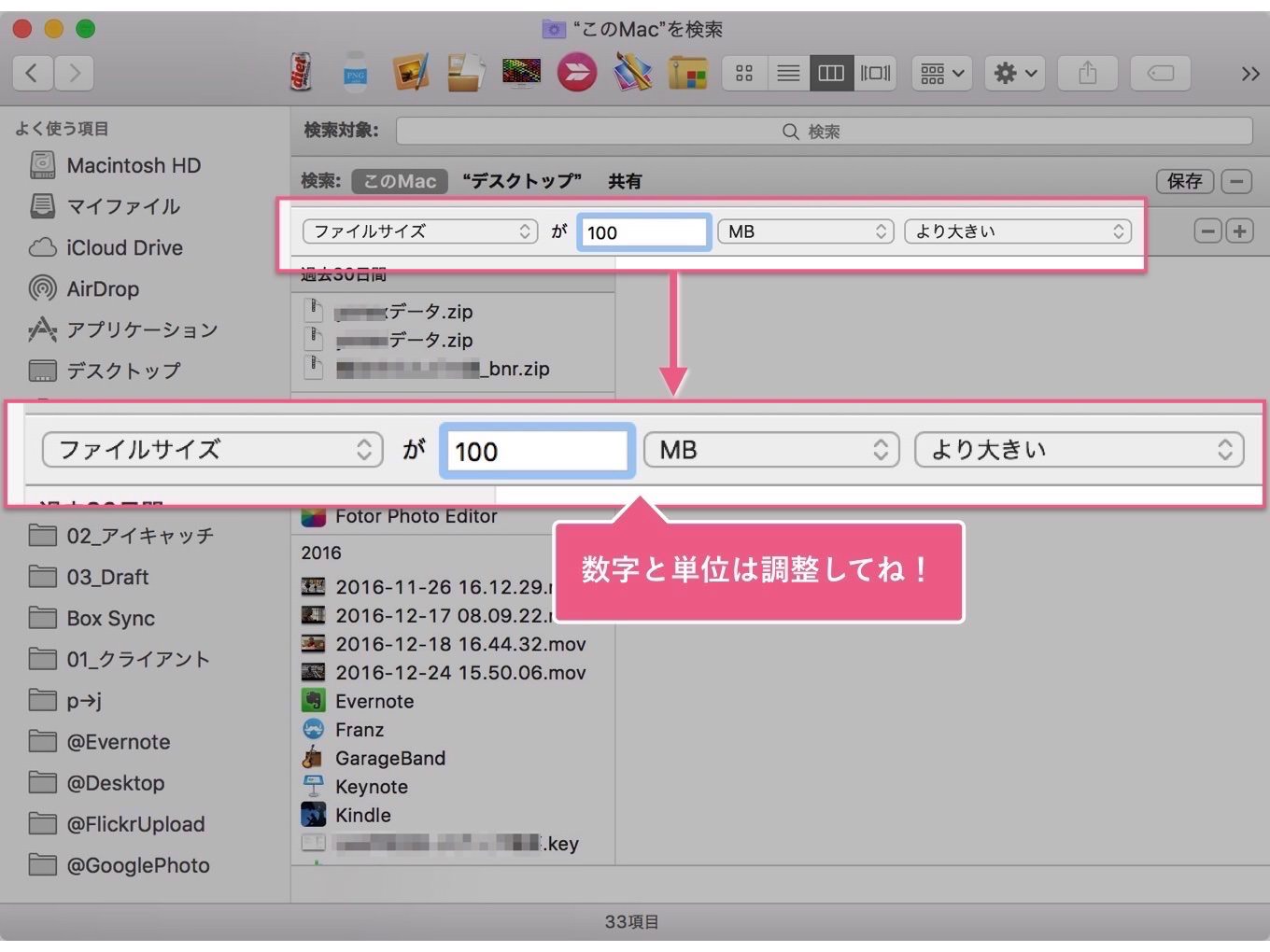
参照画像の例では、「100MB以上のファイルだけを抜き出す」という条件になっています。この中から不要なファイルを選んで削除すれば、サイズの大きいファイルから効率的に削除していけますね。
3そのファイルがMacの中のどこにあるのか。それを知りたければ、ファイルを選択し、下に表示されている階層をチェックしましょう。
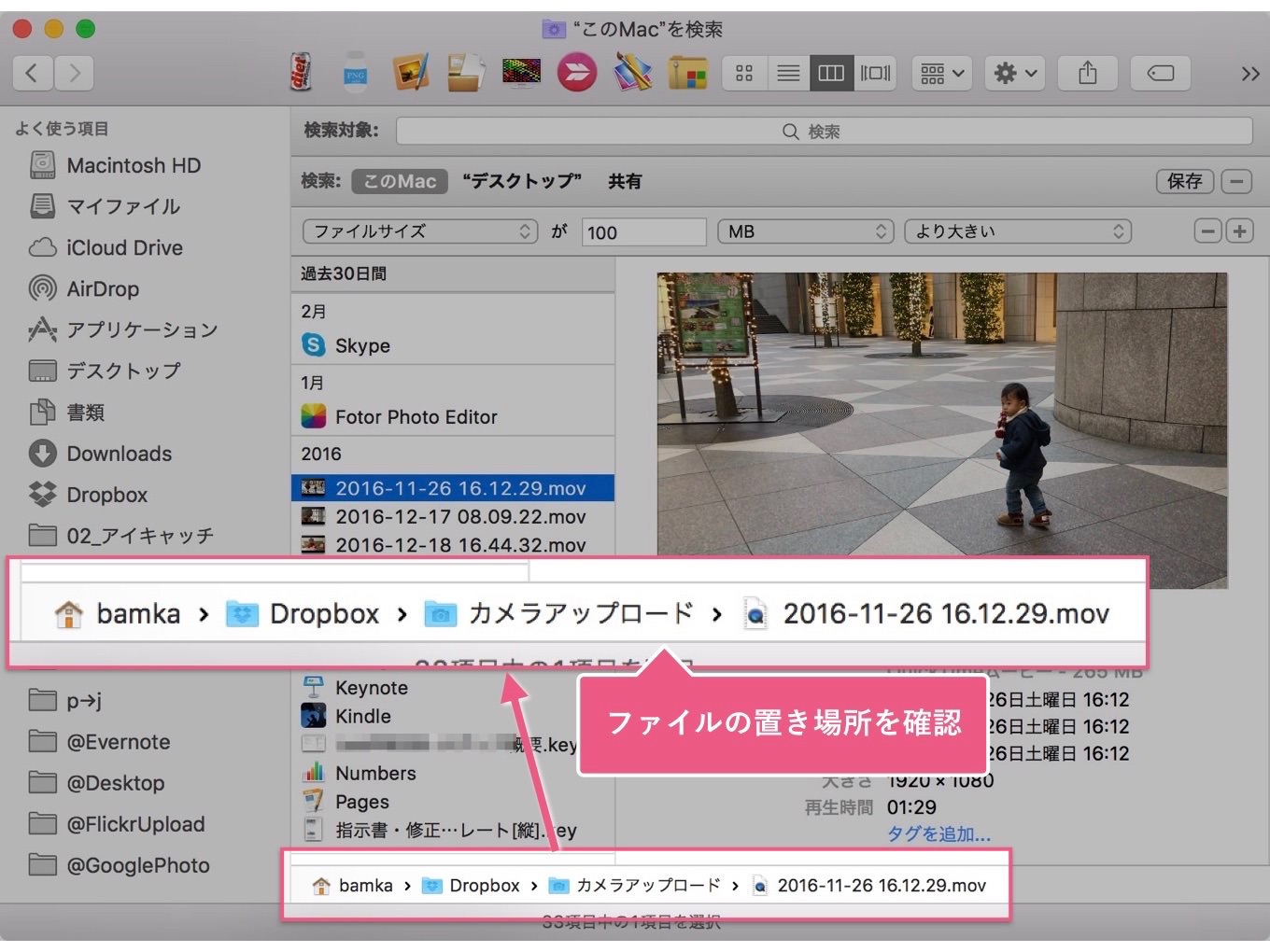
参考画像の例では、ファイルは「Dropbox」の中にある「カメラアップロード」というフォルダの中に入っていることがわかります。
検索するファイルサイズを上下に振れば、自分の狙ったファイルを抜粋できます。また、検索条件を複合的に設定することもできますので、合わせ技も活用してみてください。

